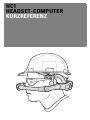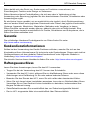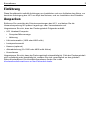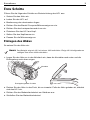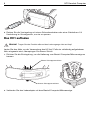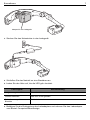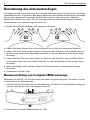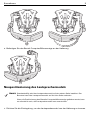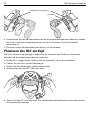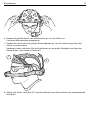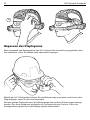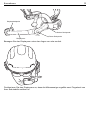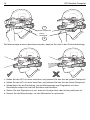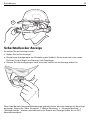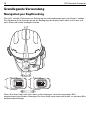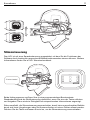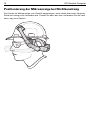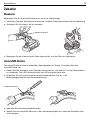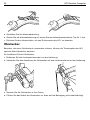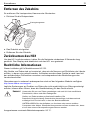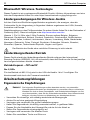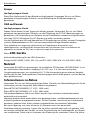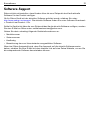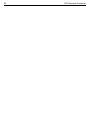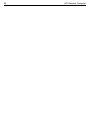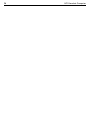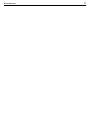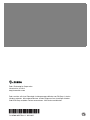HC1
HEADSET-COMPUTER
KURZREFERENZ

2 HC1 Headset-Computer
Zebra behält sich das Recht vor, Änderungen an Produkten vorzunehmen, um
Zuverlässigkeit, Funktion oder Design zu verbessern.
Zebra übernimmt keine Produkthaftung, die sich aus oder in Verbindung mit der
Anwendung oder Benutzung jeglicher der hier beschriebenen Produkte, Schaltkreise oder
Anwendungen ergibt.
Es wird keine Lizenz gewährt, sei es ausdrücklich oder implizit, durch Rechtsverwirkung
oder auf andere Weise unter jeglichem Patentrecht oder Patent, das jegliche Kombination,
Systeme, Apparate, Maschinen, Materialien, Methoden oder Vorgänge, in denen
Zebra-Produkte verwendet werden können, abdeckt oder sich auf diese bezieht. Eine
implizierte Lizenz besteht ausschließlich für Geräte, Schaltkreise und Subsysteme, die in
Zebra-Produkten enthalten sind.
Garantie
Die vollständige Hardware-Produktgarantie von Zebra finden Sie unter:
http://www.zebra.com/warranty.
Kundendienstinformationen
Sollten bei der Verwendung des Geräts Probleme auftreten, wenden Sie sich an den
Kundendienst Ihres Unternehmens für technische oder Systemfragen. Dieser setzt sich bei
Geräteproblemen mit dem globalen Zebra-Kundendienst unter folgender Website in
Verbindung: http://www.zebra.com/support.
Die aktuelle Version dieses Handbuchs finden Sie unter: http://www.zebra.com/support
Haftungsausschluss
Lesen Sie diese Anweisungen, bevor Sie das HC1 verwenden:
• Tragen Sie bei der Verwendung des HC1 immer eine Schutzbrille.
• Verwenden Sie das HC1 nicht, während Sie ein Kraftfahrzeug führen oder wenn diese
Ablenkungen eine Gefährdung für Sie oder andere bedeuten können.
• Beenden Sie den Einsatz des HC1, wenn Sie sich müde oder desorientiert fühlen.
• Wenn Sie sich lange hohen Lautstärken aussetzen, kann das zu Gehörschäden führen.
Vermeiden Sie es, das Gerät mit hoher Lautstärke zu betreiben, insbesondere über
längere Zeiträume hinweg.
• ZebraZebraVerwenden Sie ausschließlich das von Zebra bereitgestellte Netzteil.
• Der im HC1 eingesetzte Akku ist ausschließlich über Zebra erhältlich.

Kurzreferenz 3
Einführung
Diese Kurzübersicht enthält Anleitungen zur Installation und zum Aufladen des Akkus, zur
korrekten Anbringung des HC1 am Kopf des Nutzers, und zur Installation des Zubehörs.
Auspacken
Entfernen Sie vorsichtig die Schutzverpackungen des HC1, und heben Sie die
Versandverpackung für spätere Lagerungs- oder Versandzwecke auf.
Vergewissern Sie sich, dass der Packungsinhalt Folgendes enthält:
• HC1 Headset-Computer
• Computer/Mikroanzeige
• Halterung
• Lithiumionenakku (1950 oder 4800 mAh)
• Lautsprechermodul
• Kamera (optional)
• Akkuabdeckung (für 1950 oder 4800 mAh Akkus)
• Kurzreferenz
Vergewissern Sie sich, dass der Packungsinhalt unbeschädigt ist. Falls der Packungsinhalt
nicht vollständig oder beschädigt ist, wenden Sie sich unverzüglich an den globalen
Zebra-Kundendienst. Die Kontaktinformationen finden Sie in den
Kundendienstinformationen auf der Einbandrückseite.

4 HC1 Headset-Computer
Leistungsmerkmale
Mikroanzeige
Kopfriemen
Displayarm
Programmierbare
Benutzertaste
(Standard:
Stimmsteuerung
Ein/Aus)
Scharfstellung
Computer/Mikroanzeige
Dreharm
Halterung
Lautsprechermodul
Computer
Halspolsterung
Audioanschluss
Zuberhöranschluss
Ladeanschluss/
Halterung
Akkufach
Abdeckungs-
schraube
LED-AnzeigeEin/Aus-Taste
Entriegeln des
Schnappverschlusses
Display
SD-Kartenabdeckung
USB-
Anschluss

Kurzreferenz 5
Erste Schritte
Führen Sie die folgenden Schritte zur Ersteinrichtung des HC1 aus:
1. Setzen Sie den Akku ein.
2. Laden Sie das HC1 auf.
3. Bestimmung des dominanten Auges.
4. Richten Sie das Bauteil Computer/Mikroanzeige neu ein.
5. Richten Sie das Lautsprechermodul neu ein.
6. Platzieren Sie das HC1 am Kopf.
7. Stellen Sie den Kopfriemen ein.
8. Passen Sie die Mikroanzeige an.
Einlegen des Akkus
So setzen Sie den Akku ein:
1. Legen Sie den Akku so in das Akkufach ein, dass die Kontakte nach unten und die
Entriegelung nach oben zeigen.
2. Drehen Sie den Akku in das Fach, bis er einrastet. Falls der Akku geladen ist, schaltet
sich das HC1 ein.
3. Richten Sie den Batteriefachdeckel am Gehäuse aus.
4. Schließen Sie den Batteriefachdeckel.
HINWEIS Das Beispiel zeigt ein HC1 mit einem 1950 mAh-Akku. Einige HC1-Konfigurationen
verfügen über einen 4.800 mAh-Akku.
Entriegelungstaste für Akku
Kontakte

6 HC1 Headset-Computer
5. Drehen Sie die Verriegelung mit einem Schraubendreher oder einer Geldmünze 1/4
Umdrehung im Uhrzeigersinn, um sie zu sperren.
Das HC1 aufladen
Laden Sie den Akku vor der Verwendung des HC1auf. Falls ein vollständig aufgeladener
Akku eingesetzt wird, überspringen Sie diesen Schritt.
1. Drücken Sie die Entriegelung, um die Halterung vom Bauteil Computer/Mikroanzeige zu
trennen.
2. Verbinden Sie den Ladeadapter mit dem Bauteil Computer/Mikroanzeige.
VORSICHT Tragen Sie das Produkt während des Ladevorgangs nicht am Kopf.
Unterer Schnappverschluss
Oberer Schnappverschluss

Kurzreferenz 7
3. Stecken Sie den Netzstecker in das Ladegerät.
4. Schließen Sie das Netzteil an eine Steckdose an.
5. Laden Sie den Akku auf, bis die LED grün leuchtet.
6. Betätigen Sie die Entriegelung des Ladeadapters und nehmen Sie den Ladeadapter
vom Bauteil Computer/Mikroanzeige.
LED-Signal Beschreibung
Langsames gelbes Blinken Das HC1 lädt.
Grünes Dauerlicht Das HC1 ist voll geladen.
Schnelles orangefarbenes
Blinklicht
Fehler beim Laden.
Adapter für das Ladegerät

8 HC1 Headset-Computer
Bestimmung des dominanten Auges
Die Augendominanz legt das Auge fest, dessen aufgenommenen Informationen vorrangig
verarbeitet werden. Die meisten Menschen haben ein dominantes rechtes Auge. Allerdings
ist bei einem geringen Prozentsatz der Bevölkerung kein Auge dominant. Optimale
Ergebnisse erzielen Sie, wenn Sie die Anzeige mit Ihrem dominanten Auge betrachten.
So bestimmen Sie, welches Auge dominant ist:
1. Bilden Sie mit beiden Händen wie gezeigt ein Dreieck.
2. Halten Sie beide Augen offen und fokussieren Sie auf ein weit entferntes Objektes.
3. Halten Sie den Fokus auf dem Objekt im Zentrum des Dreiecks, und schließen Sie Ihr
rechtes Auge. Wenn sich das Objekt weiterhin im Dreieck befindet, ist Ihr linkes Auge
dominant.
4. Halten Sie den Fokus auf dem Objekt im Zentrum des Dreiecks, und schließen Sie Ihr
linkes Auge. Wenn sich das Objekt weiterhin im Dreieck befindet, ist Ihr rechtes Auge
dominant.
5. Wenn das Objekt sich in beiden Fällen im Dreieck befindet, ist keines Ihrer Augen
dominant.
6. Wiederholen Sie den Test.
Neuausrichtung von Computer/Mikroanzeige
Werkseitig ist das HC1 für die Dominanz des linken Auges konfiguriert. So ändern Sie die
Positionierung der Mikroanzeige:
1. Drücken Sie die Entriegelung, um die Halterung vom Bauteil Computer/Mikroanzeige zu
trennen, falls dieses noch nicht abgenommen ist.
2. Drehen Sie Computer/Mikroanzeige um 180°.

Kurzreferenz 9
3. Befestigen Sie das Bauteil Computer/Mikroanzeige an der Halterung.
Neupositionierung des Lautsprechermoduls
1. Drücken Sie die Entriegelung, um das Lautsprechermodul von der Halterung zu trennen.
HINWEIS Standardmäßig wird das Lautsprechermodul auf der rechten Seite installiert. Der
Benutzer kann das Lautsprechermodul auf die linke Seite wechseln.
Wenn die Positionierung des Bauteils Computer/Mikroanzeige geändert wurde, kann
es erforderlich sein, das Lautsprechermodul neu auszurichten.

10 HC1 Headset-Computer
2. Positionieren Sie das Lautsprechermodul an der gegenüberliegenden Halterung. Stellen
Sie sicher, dass das Lautsprechermodul mit dem Anschluss mit zwei Kontakten
verbunden ist.
3. Drücken Sie das Lautsprechermodul hinein, bis es einrastet.
Platzieren des HC1 am Kopf
Das HC1 wird am Kopf getragen, wobei sich der Hauptteil des Geräts am Hinterkopf
befindet und der Halteriemen oben am Kopf sitzt.
1. Ist das HC1 ausgeschaltet, drücken Sie die Netztaste, um es einzuschalten.
2. Fassen Sie das HC1 an den Halterungen.
3. Ziehen Sie die Halterungen seitlich auseinander.
4. Positionieren Sie das HC1 über dem Kopf.
5. Setzen Sie das HC1 auf den Kopf. Die Vorderseite des Kopfriemens muss oben an der
Stirn angebracht werden.
Lautsprecherentriegelun
Kontakte
3
4

Kurzreferenz 11
6. Passen Sie die Rückseite des Kopfriemens an, um die Höhe von
Computer/Mikroanzeige anzupassen.
7. Passen Sie die linken und rechten Riemenbänder an, um die Halterungen über den
Ohren zu positionieren.
Verlängern oder verkürzen Sie die Kopfriemen so, dass die Ohrbügel kurz über den
Ohren sitzen, ohne diese zu berühren.
8. Stellen Sie sicher, dass das HC1 gleichmäßig auf dem Kopf aufsitzt, wie beispielsweise
eine Brille.
5
6
7

12 HC1 Headset-Computer
Anpassen des Displayarms
Beim Anpassen des Auslegerarms des HC1 müssen Sie die Halterung gegenüber dem
Arm festhalten, wenn Sie diesen nach oben/unten bewegen.
Mithilfe der HC1-Drehpunkte können Sie die Mikroanzeige ausrichten und sie aus dem
Weg bewegen, wenn Sie sie nicht benötigen.
Mit dem groben Drehpunkt kann die Mikroanzeige über größere Entfernungen bewegt
werden. Der feine Drehpunkt ermöglicht die Feinjustierung der Position. Durch die
Anzeigendrehung lässt sich das Display optimal positionieren.
8

Kurzreferenz 13
Bewegen Sie den Displayarm unter den Augen vor oder zurück.
Positionieren Sie den Displayarm so, dass die Mikroanzeige ungefähr zwei Fingerbreit von
Ihrer Schutzbrille entfernt ist.
Grober Drehpunkt
Feiner Drehpunkt
Displaydrehpunkt
Displayarm

14 HC1 Headset-Computer
Die Mikroanzeige muss so positioniert werden, dass sie Sie nicht in der Sicht beeinträchtigt.
1. Halten Sie das HC1 mit einer Hand fest, und justieren Sie den Arm am groben Drehpunkt.
2. Halten Sie das HC1 mit einer Hand fest, und justieren Sie den Arm am feinen Drehpunkt.
3. Wiederholen Sie die Einstellung, bis die Mikroanzeige zwei Fingerbreit von Ihrer
Schutzbrille entfernt ist und Ihre Sichtlinie nicht blockiert.
4. Stellen Sie den Displayarm so ein, dass die Anzeige links oder rechts positioniert ist.
5. Drehen Sie die Mikroanzeige, um den Blickwinkel zu optimieren.
Grober Drehpunkt
Feiner
Drehpunkt
1
2
3

Kurzreferenz 15
Scharfstellen der Anzeige
So stellen Sie die Anzeige scharf:
1. Sehen Sie auf die Anzeige.
2. Es gibt zwei Anzeigeregler zur Einstellung der Schärfe. Einen oben und einen unten.
Drücken Sie die Regler mit Daumen und Zeigefinger.
3. Drehen Sie die Anzeigeregler nach links oder rechts, bis die Anzeige scharf ist.
Wenn das Bauteil Computer/Mikroanzeige gedreht wurde, wird die Anzeige auf dem Kopf
angezeigt. Sagen Sie “Mein Computer” > “Meine Steuerung” > “"Anzeigendrehung.” >
“Anzeige drehen.” Weitere Informationen zum Drehen der Anzeige finden Sie im HC1
Benutzerhandbuch.
5

16 HC1 Headset-Computer
Grundlegende Verwendung
Navigation per Kopftracking
Das HC1 enthält 9 Sensoren zur Erfassung der Achsenbewegungen des Kopfes, sodass
Sie Objekte auf der Anzeige durch die Bewegung des Kopfes nach oben und unten und
nach links und rechts bewegen können.
Wenn Sie Ihren Kopf nach links oder rechts bewegen, wird das angezeigte Bild
entsprechend verschoben. Bewegen Sie Ihren Kopf nach oben oder unten, so wird das Bild
entsprechend bewegt.
Latch
Equipment Plug
Master Socket
Leased
Line
Leased
Line
6 - 0
5 - R
4 - B
3 - G
2 - W
470k
1.6vF
1 - BK
A-Wire
B-Wire
Local
Earth
Latch
ell
eech
pression
Latch
Equipment Plug
6 - 0
5 - R
4 - B
3 - G
2 - W
1 - BK
Bell
Speech
Suppression
Dial
Off
Normal
Signal
Circuits

Kurzreferenz 17
Stimmsteuerung
Das HC1 ist mit einer Spracherkennung ausgestattet, mit dem Sie die Funktionen der
Software durch bestimmte gesprochene Bildschirmkommandos steuern können. Weitere
Informationen finden Sie im HC1 Benutzerhandbuch.
Beide Halterungsarme verfügen über je eine programmierbare Benutzertaste.
Standardmäßig wird die Stimmsteuerung deaktiviert, wenn Sie eine der Tasten drücken
und freigeben. Dann wird ein Dialogfeld mit entsprechenden Informationen angezeigt.
Zebra empfiehlt, die Stimmsteuerung auszuschalten, damit keine unerwünschten Befehle
durch eine laute Umgebungen oder die Kommunikation mit einem Dritten erfasst werden.
Drücken Sie die Taste und lassen Sie sie los, um die Stimmsteuerung auszuschalten.
Latch
Equipment Plug
Master Socket
Leased
Line
Leased
Line
6 - 0
5 - R
4 - B
3 - G
2 - W
470k
1.6vF
1 - BK
A-Wire
B-Wire
Local
Earth
Latch
Bell
Speech
ppression
Eq
E
E
se
ed
B
B
S
S
p
p
Latch
Equipment Plug
Master Socket
Leased
Line
Leased
Line
6 - 0
5 - R
4 - B
3 - G
2 - W
470k
1.6vF
1 - BK
A-Wire
B-Wire
Local
Earth
Latch
Bell
Speech
ppression
d
d
B
B
S
S
p
p
Meus Controles
Fechar Janela
“Fechar Janela”

18 HC1 Headset-Computer
Positionierung der Mikroanzeige bei Nichtbenutzung
Sie können die Mikroanzeige vom Gesicht wegbewegen, wenn diese über einen längeren
Zeitraum hinweg nicht verwendet wird. Fassen Sie dazu den Arm und drehen Sie ihn nach
oben, weg vom Gesicht.

Kurzreferenz 19
Zubehör
Kamera
Befestigen Sie die optionale Kamera an einer der Halterungen.
1. Verbinden Sie den Anschluss der Kamera mit dem Zubehöranschluss an der Halterung.
2. Schieben Sie ihn hinein, bis er einrastet.
3. Bewegen Sie die Kamera nach links oder rechts, um die Sicht zu optimieren.
microSD-Karte
Die microSD-Karte bietet zusätzlichen Speicherplatz für Daten. So setzen Sie eine
microSD-Karte ein:
1. Halten Sie die Netztaste eine Sekunde lang gedrückt, um das HC1 in den Ruhemodus
zu versetzen. Die LED-Anzeige blinkt kurz rot und geht dann aus.
2. Entfernen Sie mit einem Kreuzschlitzschraubendreher Typ Nr. 1 die
Befestigungsschraube der Kartenabdeckung.
3. Nehmen Sie die Kartenabdeckung ab.
4. Setzen Sie die microSD-Karte so in den Kartensteckplatz ein, dass die Kontakte nach
unten zeigen.
Halterungsarm
Kartenabdeckung

20 HC1 Headset-Computer
5. Schließen Sie die Kartenabdeckung.
6. Ziehen Sie die Kartenabdeckung mit einem Kreuzschlitzschraubendreher Typ Nr. 1 fest.
7. Drücken Sie den Netzschalter, um den Ruhemodus des HC1 zu beenden.
Ohrstecker
Benutzer, die einen Gehörschutz verwenden müssen, können die Tonausgabe des HC1
optional über Ohrstecker anhören.
So installieren Sie die Ohrstecker:
1. Entfernen Sie das Lautsprechermodul von der Halterung.
2. Verbinden Sie den Anschluss der Ohrstecker mit dem Audioanschluss an der Halterung.
3. Stecken Sie die Ohrstecker in Ihre Ohren.
4. Führen Sie das Kabel der Ohrstecker so, dass es Ihre Bewegung nicht beeinträchtigt.
Seite laden ...
Seite laden ...
Seite laden ...
Seite laden ...
Seite laden ...
Seite laden ...
Seite laden ...
Seite laden ...
Seite laden ...
Seite laden ...
Seite laden ...
Seite laden ...
Seite laden ...
Seite laden ...
Seite laden ...
Seite laden ...
Seite laden ...
Seite laden ...
-
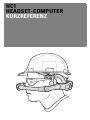 1
1
-
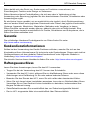 2
2
-
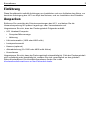 3
3
-
 4
4
-
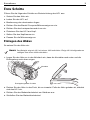 5
5
-
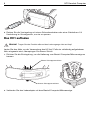 6
6
-
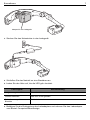 7
7
-
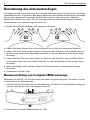 8
8
-
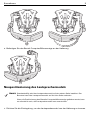 9
9
-
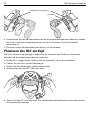 10
10
-
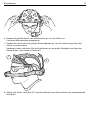 11
11
-
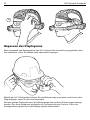 12
12
-
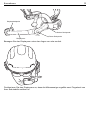 13
13
-
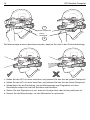 14
14
-
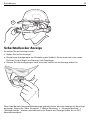 15
15
-
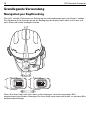 16
16
-
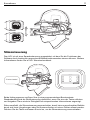 17
17
-
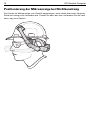 18
18
-
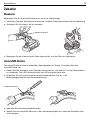 19
19
-
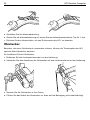 20
20
-
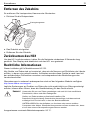 21
21
-
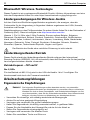 22
22
-
 23
23
-
 24
24
-
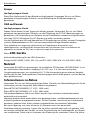 25
25
-
 26
26
-
 27
27
-
 28
28
-
 29
29
-
 30
30
-
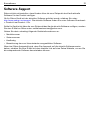 31
31
-
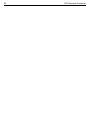 32
32
-
 33
33
-
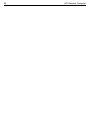 34
34
-
 35
35
-
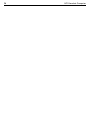 36
36
-
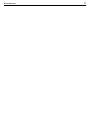 37
37
-
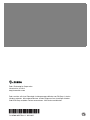 38
38
Verwandte Papiere
Sonstige Unterlagen
-
Sony NVXHC1 Benutzerhandbuch
-
Sony NVX-HC1 Bedienungsanleitung
-
Noctua NA-HC1 chromax.black.swap Installationsanleitung
-
Vaillant VRC 420 Benutzerhandbuch
-
Sony CDX-NC9950 Benutzerhandbuch
-
Sony CDX-NC9950 Bedienungsanleitung
-
Vaillant VRC 420 Bedienungsanleitung
-
Vaillant VRC 420 Benutzerhandbuch
-
Sony CDX-NC9950 Benutzerhandbuch